在观看视频的时候,经常看到焦点从一个点移动到另外一个点的画面,其实这个效果在PPT里就可以轻松实现,今天就让我们通过形状剪除并借助iSlide的平滑过渡功能来制作一份。
PPT页面中有两张图片,我们需要制作一个聚光灯的效果,焦点从第一个人移动到第二个人。首先插入一个大的矩形,要左边长,确保当它移动到第二章图的时候,它的边缘依然能覆盖PPT页面。填充为黑色,去掉轮廓。调整一下透明度,确保能看到下面的图片。然后按住shift键绘制一个正圆,比人像的头部稍大一点即可,调整位置,然后先选中大矩形再选中圆形,在形状合并里选择剪除,一个焦点就做好了,然后平行复制一份出来,把焦点放在第二张图片的位置。然后选中两个形状,透明度调整为0,恢复黑色填充。

整个画面是黑色,不要紧,奇迹即将发生。先选中左侧黑色矩形,再选中右侧的,然后打开iSlide选项卡,找到“平滑过渡”,然后播放一下看看效果,怎么样,焦点移动就只做好了。如果有多个焦点需要移动,制作方法是一样的。如果你是office2019及以后的版本,不同页面之间有平滑切换的效果,只需要将焦点页放在连续的不同页面就可以,更加方便。
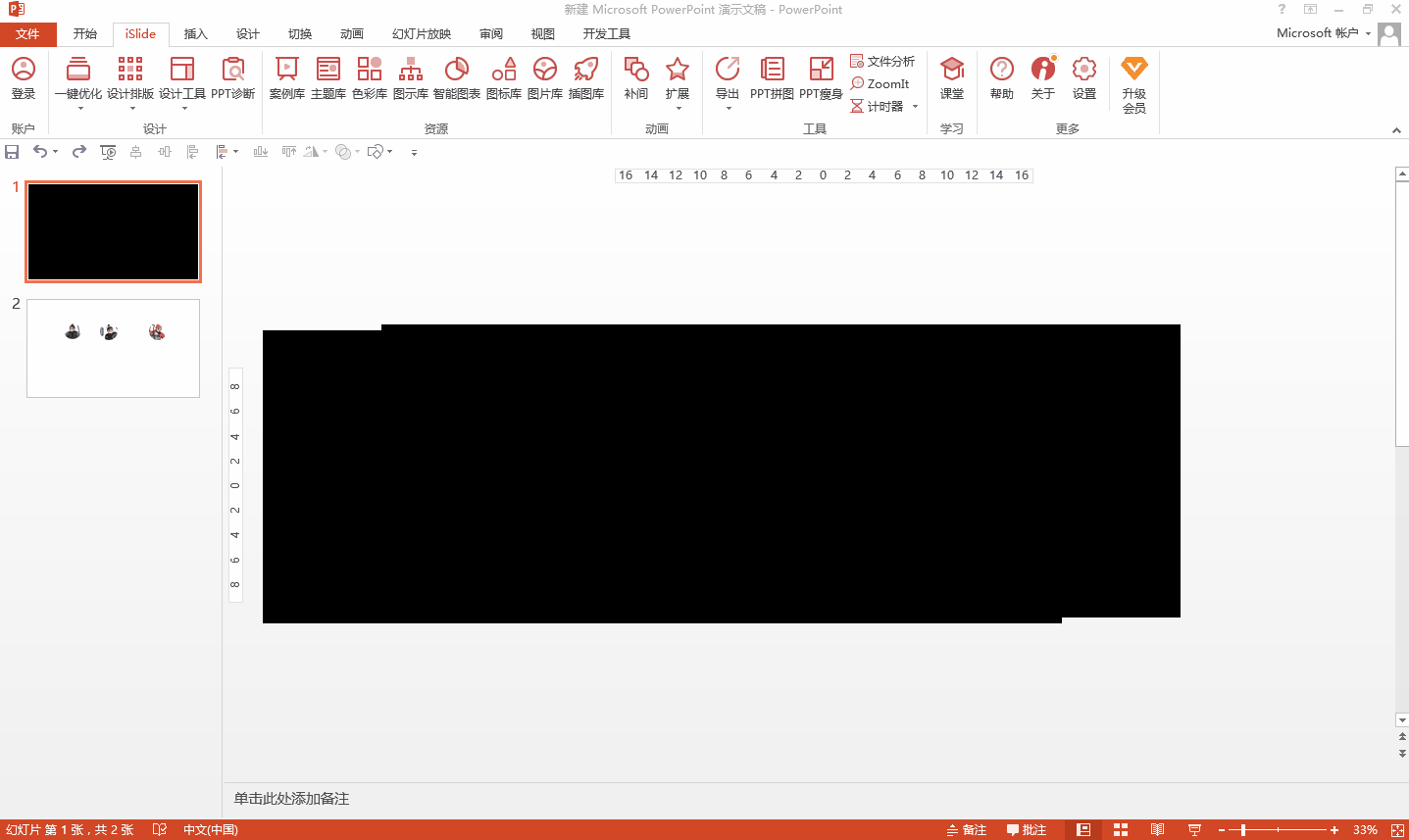
其实,iSlide的功能还有很多,我们后面会为你继续分享的。好了,今天的内容就分享到这里,明天再见吧!

 iOS
iOS Android
Android Windows
Windows macOS
macOS